家電を自由に操作したいなぁ。
スマート家電も増え、快適な生活を送っている人も多いと思います。
そんな中、よくあることがコレ。
「この家電もスマート化できたらなぁ」
例えば、こんな家電は簡単にスマート化できるんです。
- テレビ
- エアコン
- シーリングライト
リモコンがある家電は、スマートリモコンで操作できます。
 センタクメイド
センタクメイドただ、リモコンのない間接照明などはどうやってスマート化します?
前置きが長くなりました。
今回は「スマートプラグ」、TP-Linkの「Tapo P105」を紹介します。
間接照明など、これまでスマート化しにくかった家電をスマート化できます。
スマートホーム化を、さらに一歩前に進めてくれるアイテムです。
- スマートプラグとは?
- どんなことができるか?
- 使ってみて良かったこと・悪かったこと
そんなところを中心にお話します。
スマートプラグとは?
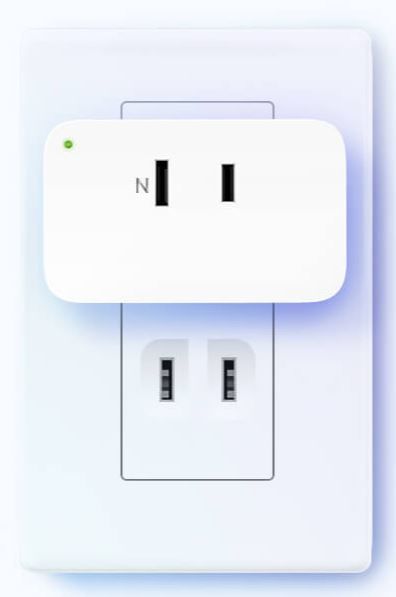
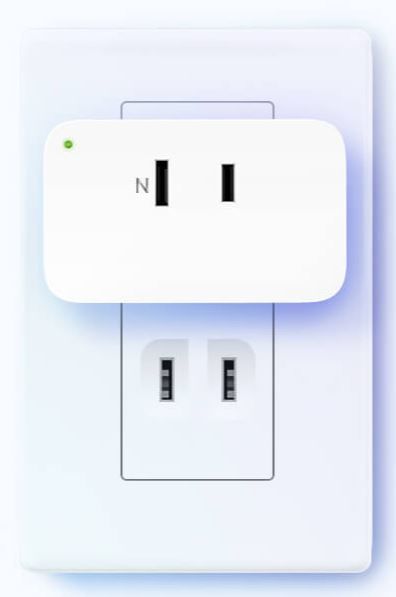
「スマートプラグとは?」を、簡潔に紹介します。
スマートプラグ、コンセントのような形。
コンセントにぶすっと刺して、そこに操作したい家電をつなぎます。
スマートプラグは、この流れる電気を「オンオフ」するアイテム。
例えば、間接照明をスマートプラグに接続します。
つなげるだけで、間接照明のオンオフをスマホで操作できるようになります。
- Amazon Echo
- Google Home
スマートスピーカーを使えば、声で間接照明の操作もできます。
スマートプラグ、シンプルな仕組みながら、暮らしをさらに便利にしてくれるアイテムです。
TP-Link Tapo P105の価格


スマートデバイスとしては破格の値段。
2023年7月現在、Amazonにて1個で1,400円(税込)ほど。



安くないですか?千円ちょいですよ。
とりあえず買って使ってもいいくらいの価格設定です。複数買い必須ですよ(笑)。
TP-Link Tapo P105の開封・外観
それでは開封していきます。
第一印象は「ちっちゃ!!!」でした。パッケージからして小さく、コンパクトなサイズ。


PASMOと比較してみました。PASMOより面積はちっちゃいです。


中身はこれで以上。Tapo P105本体と取扱説明書です。


本体は、ホワイトを基調としたツルっとしたデザイン。
このシンプルさが気に入りました。左上のポッチはLEDランプ。


上面にはTapoのロゴ。



うん、かわいい。


側面には、電源ボタンがひとつ。でも、このボタンはそんなに使いません。


プラグ部分を見ていきます。
若干ですが、右のプラグのほうがサイズが大きいです。コンセントにさすとき注意が必要です。



余談ですが、コンセントの穴も左右で大きさが違うものが多いのですね。我が家のコンセントをまじまじと見てみて気づきました(笑)。


PASMOよりもひと回り小さいです。


実際にコンセントにさしてみました。
コンパクトなので、下の穴に干渉しないのが良いですね。余裕で2個させます。


横から見るとこんな感じ。厚みもさほどないので、邪魔にもなりにくいです。
スッキリしているので、場所を選ばずどこにでも使えるのが良いですね。


TP-Link Tapo P105の設定方法
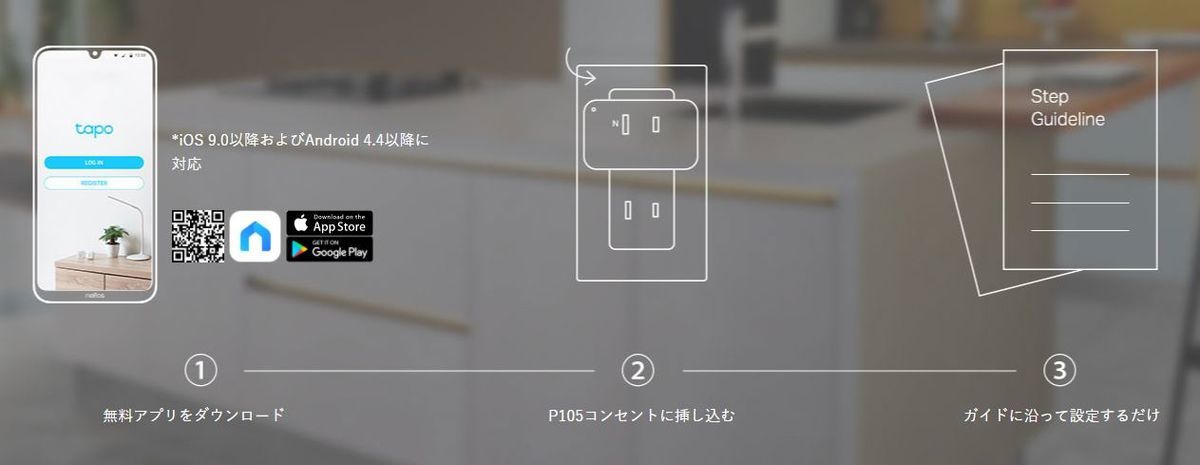
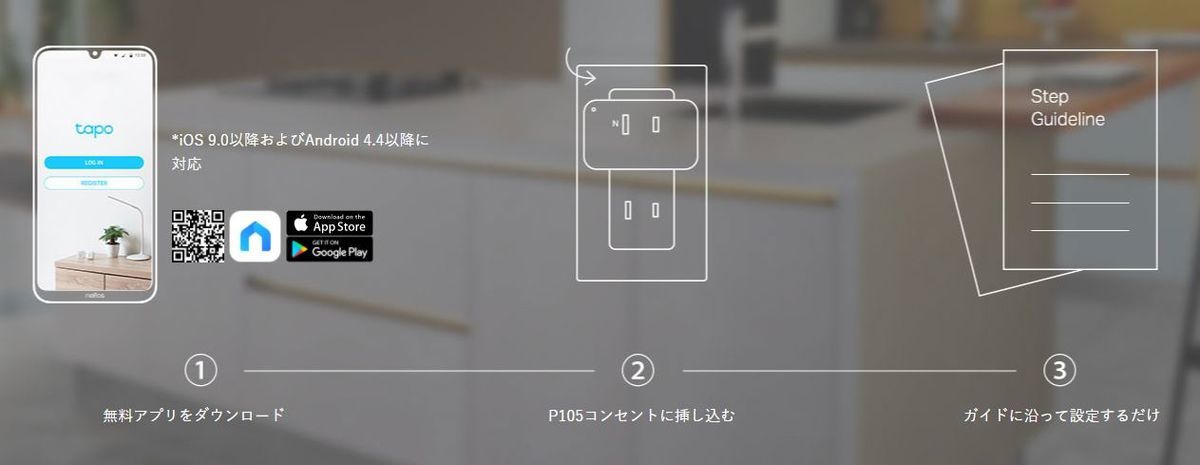
ここでは、設定方法を紹介します。
スマートホーム化と言うと、「自分で設定できるかな~?」なんて人もいるので、先にチェックしていただければ。



ていねいに説明するので画像は多いですが、むちゃくちゃ簡単です。
とりあえず、「Tapo P105」を好きなコンセントにさします。


TP-Link社の「Tapo」というアプリをダウンロードします。
iOS、Androidともにアプリがリリースされています。
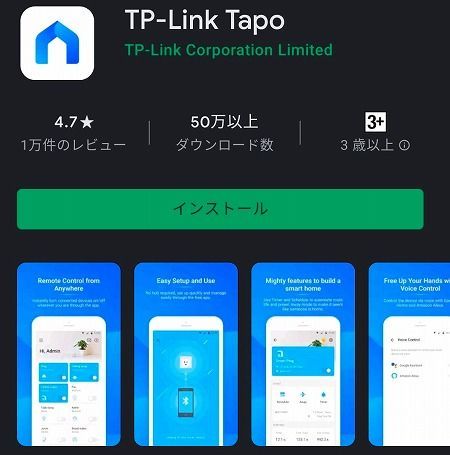
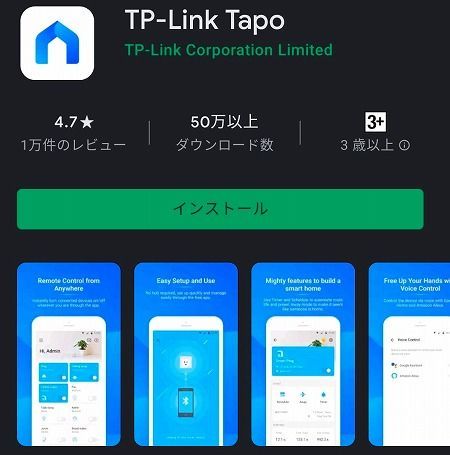
プライバシーポリシーと利用規約に同意します。
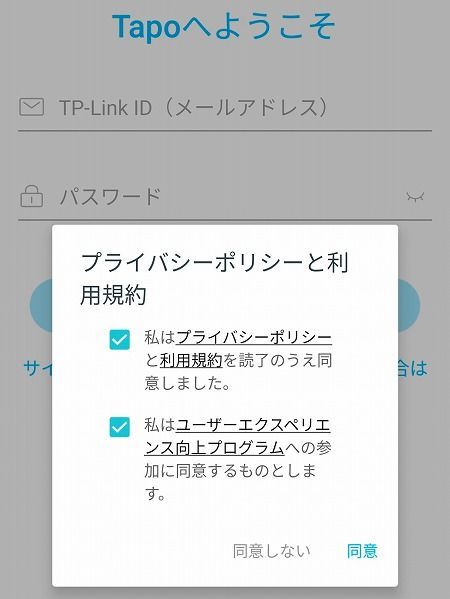
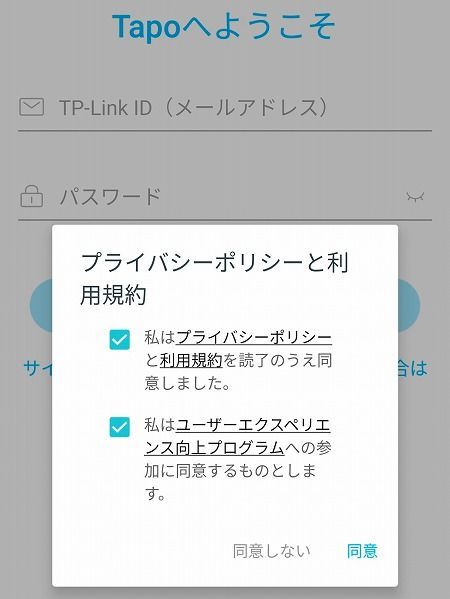
TP-Link IDを使ってログインしましょう。持ってない人は、作成しましょう
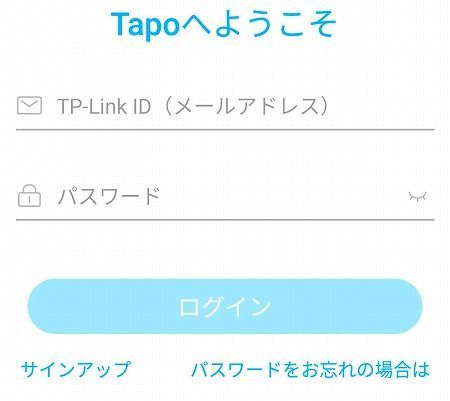
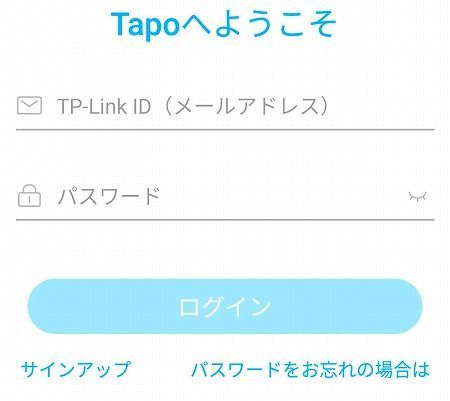
ログインするとこんな画面。+をタッチします。
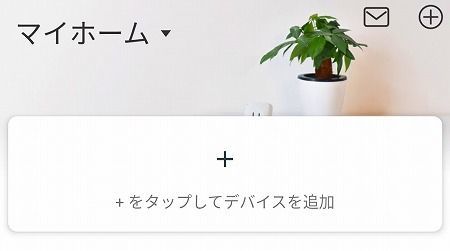
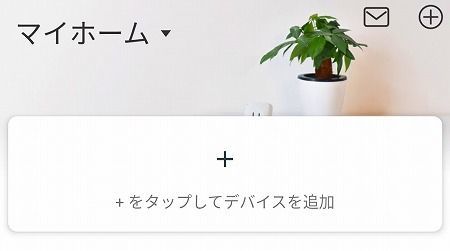
TP-Linkの製品一覧が出てくるので、今回は「スマートプラグP105」をタッチ。
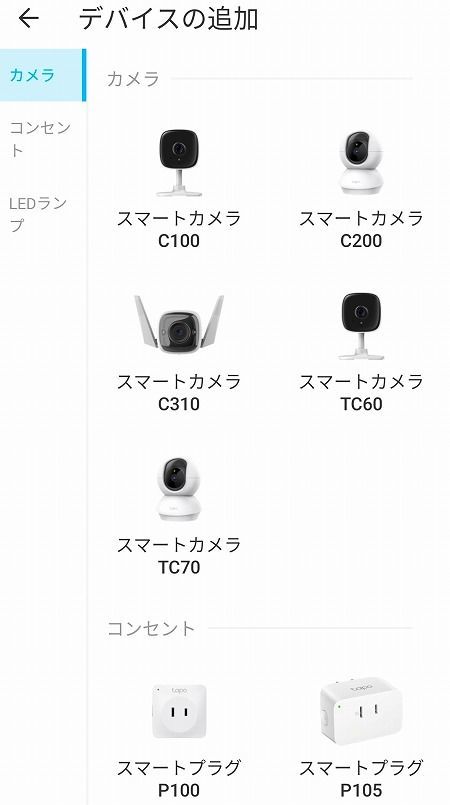
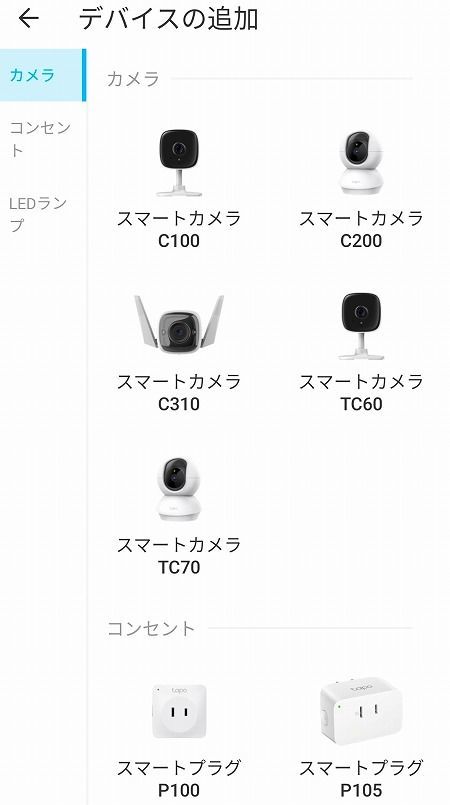
遠隔操作開始に関する同意をチェックしましょう。



使うと危険性な製品もあるのでしっかり読んでくださいね。


位置情報をオンにしましょう。有効をタッチ。Tapoデバイスを検索開始します。
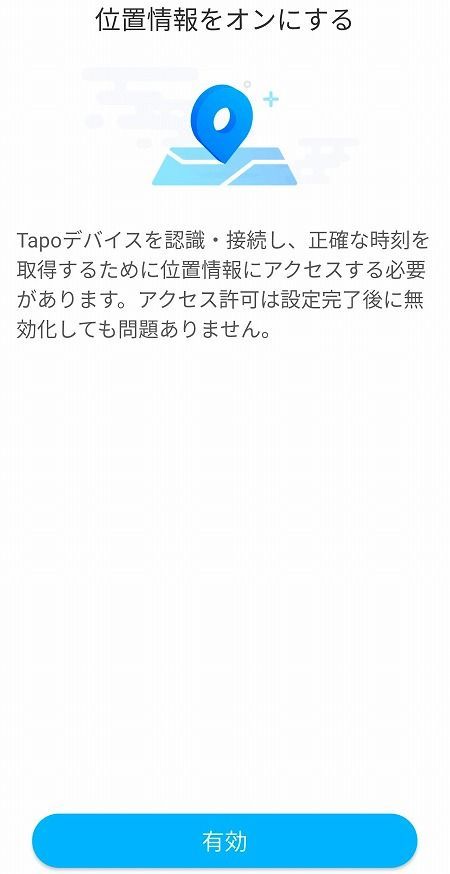
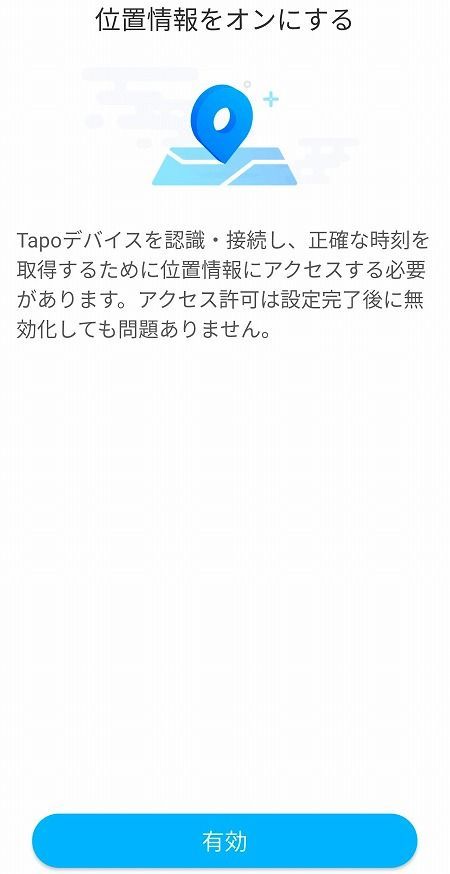
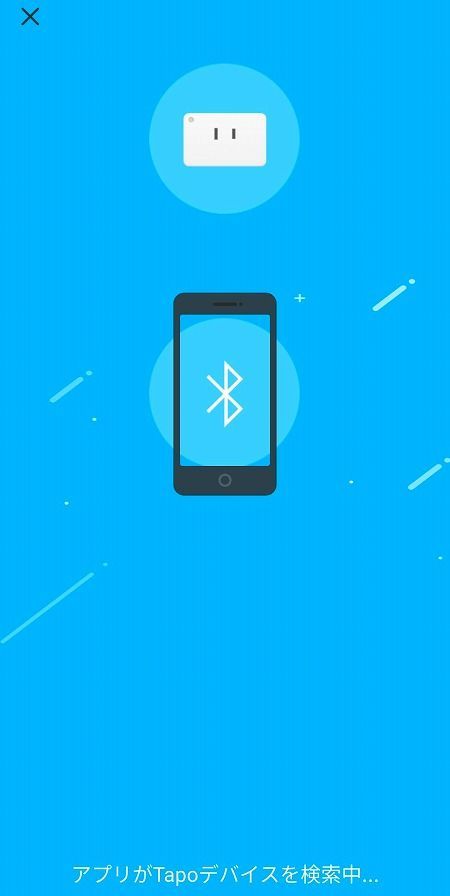
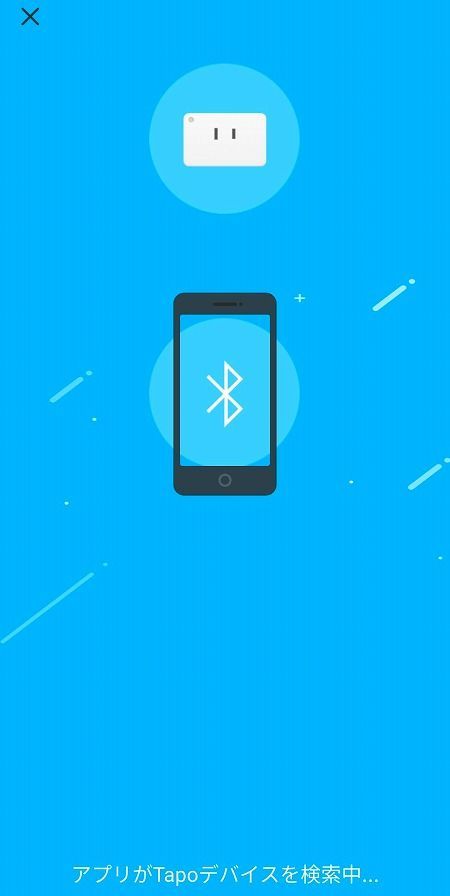
自宅のネットワークを選び、Wi-Fiのパスワードを入力します。
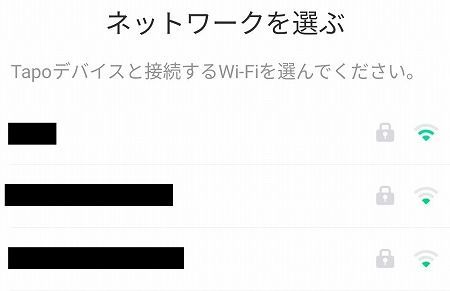
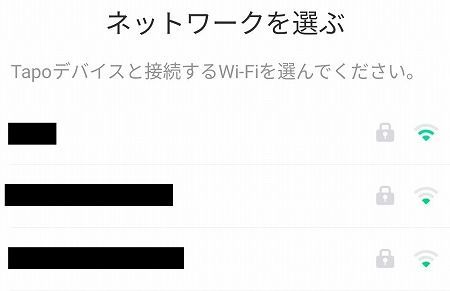
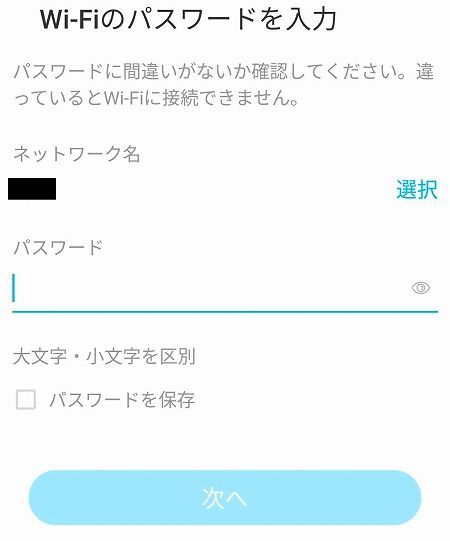
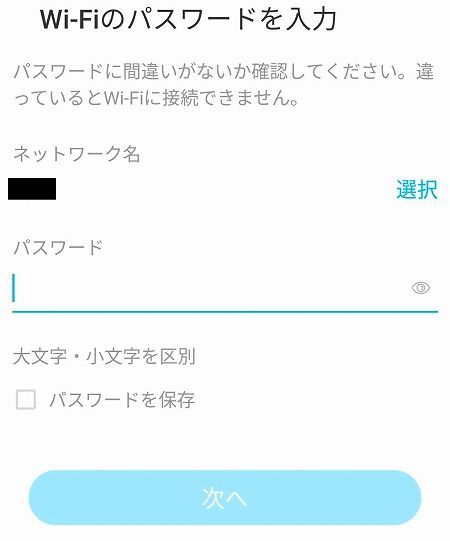
ここで「Tapo P105」がWi-Fiが接続されます。
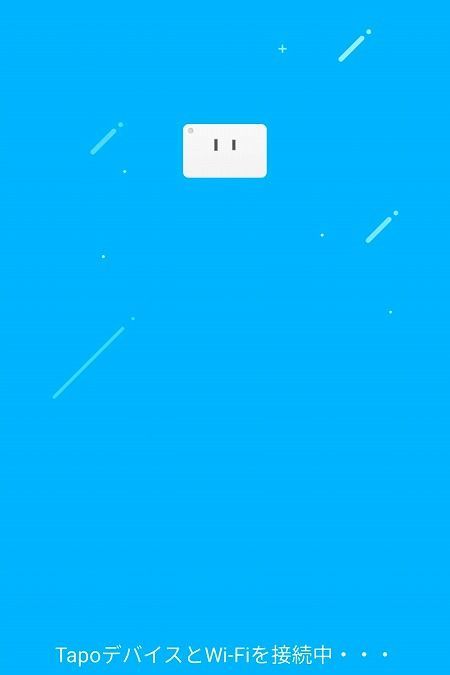
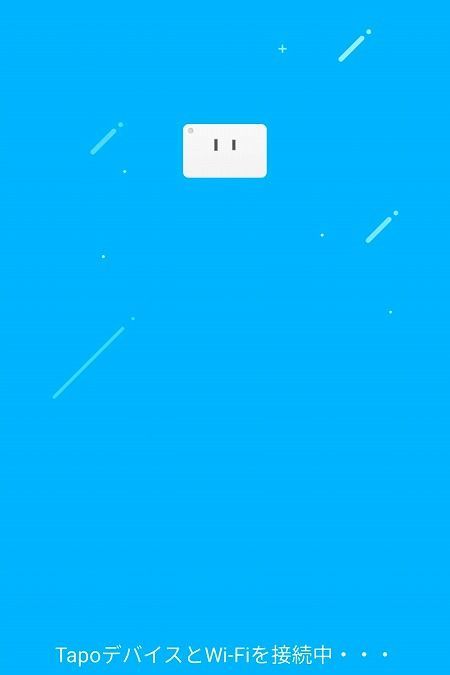
名前を付け、設置した部屋を選びます。
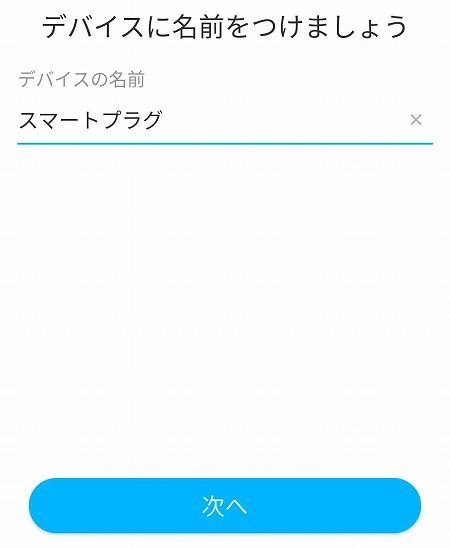
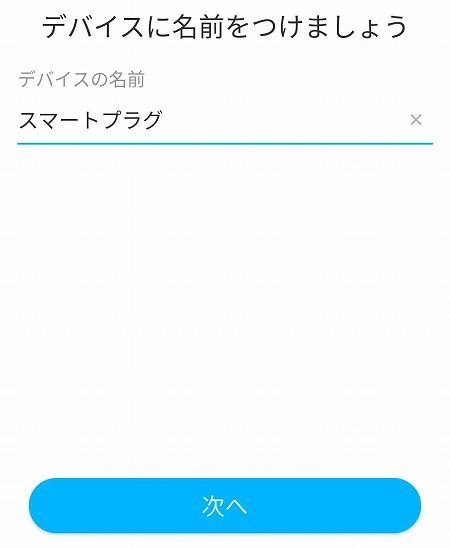
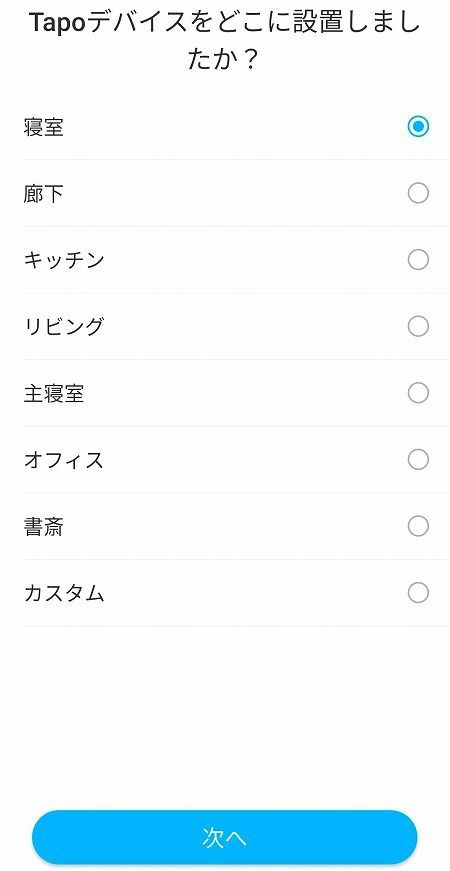
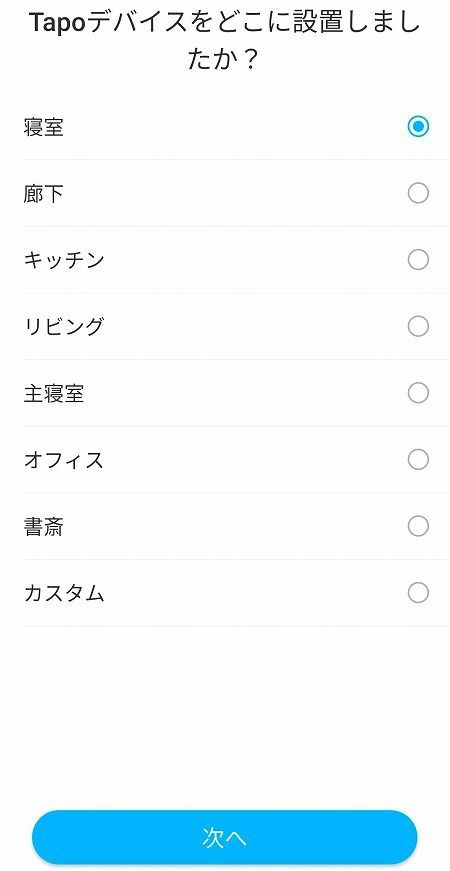
デバイスのアイコンを決めれば、これで初期設定が完了です。
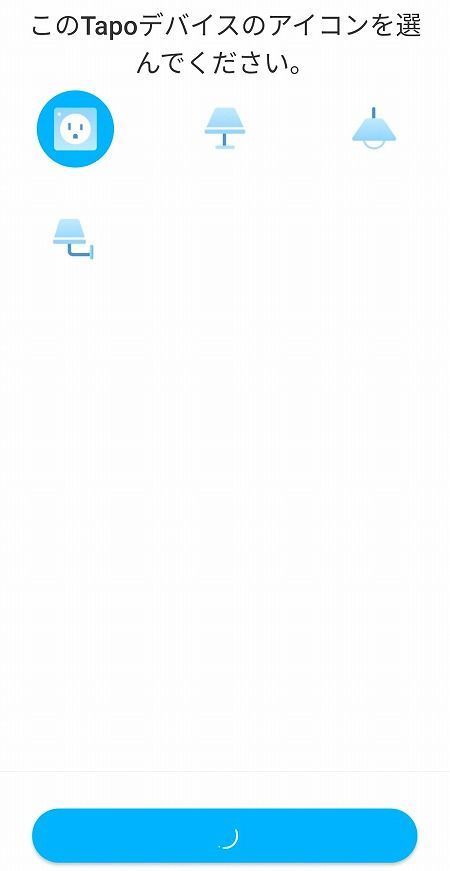
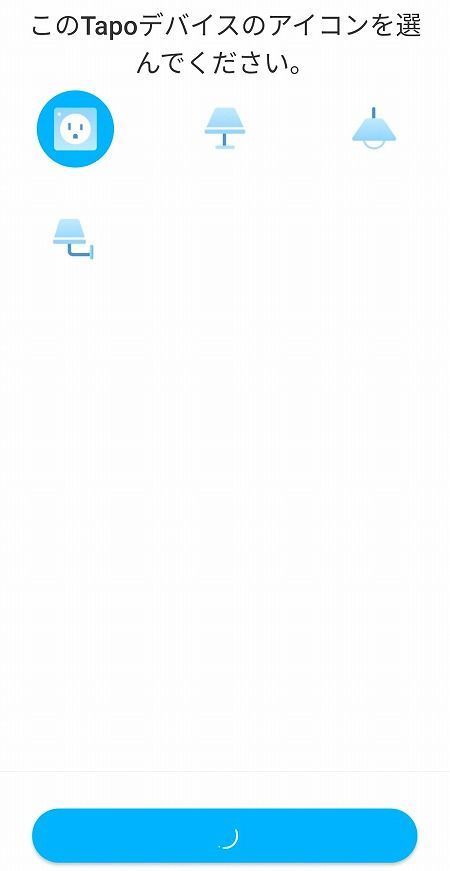
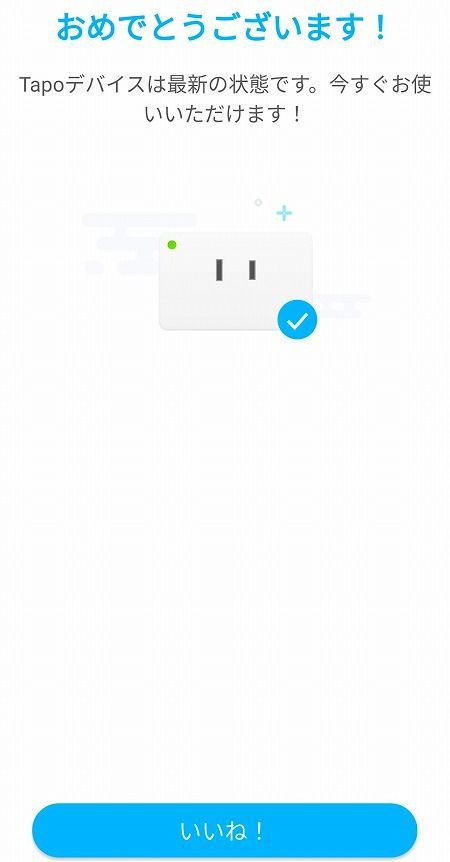
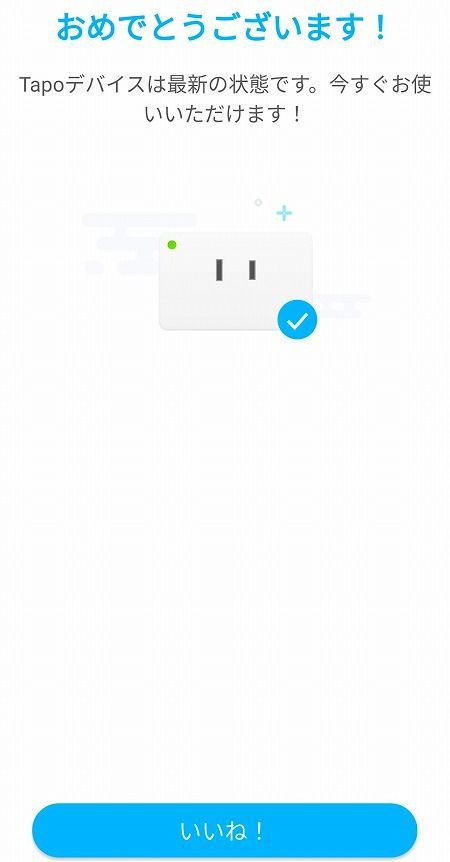
アプリのホーム画面に、「Tapo P105」が表示されました。簡単です。
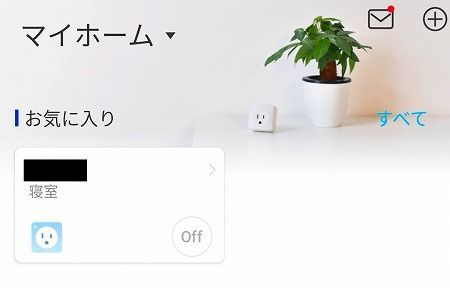
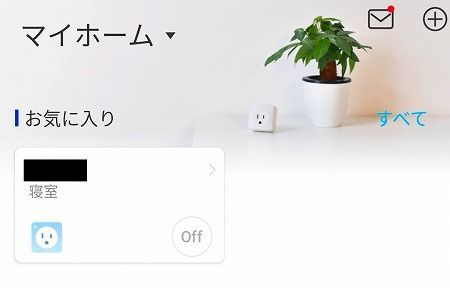
TP-Link Tapo P105の使い方
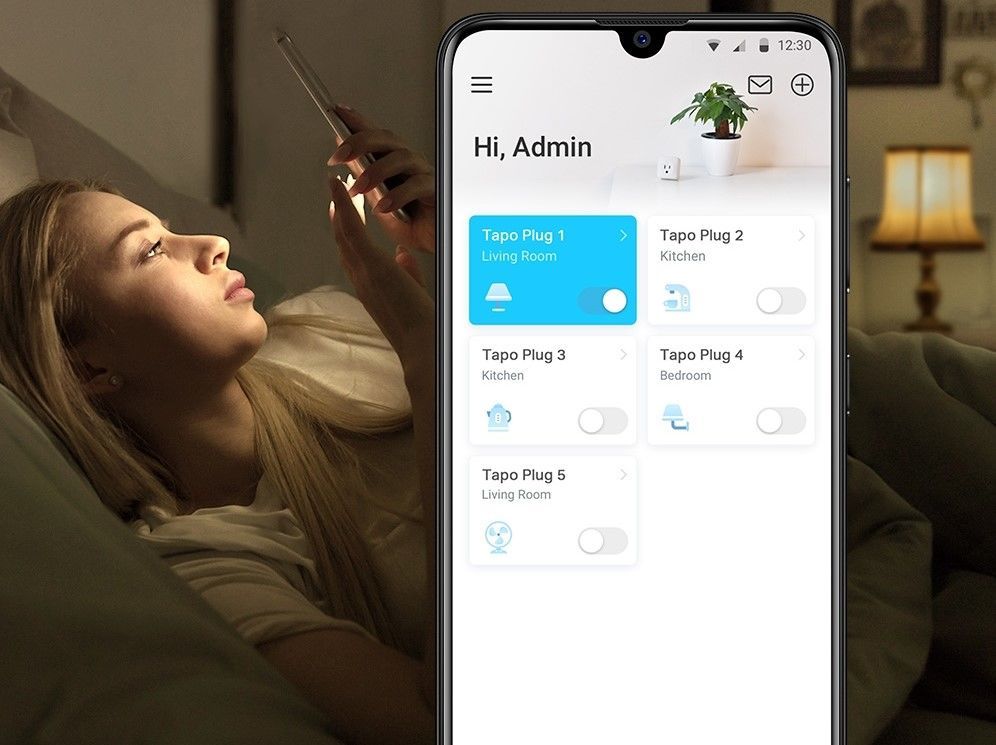
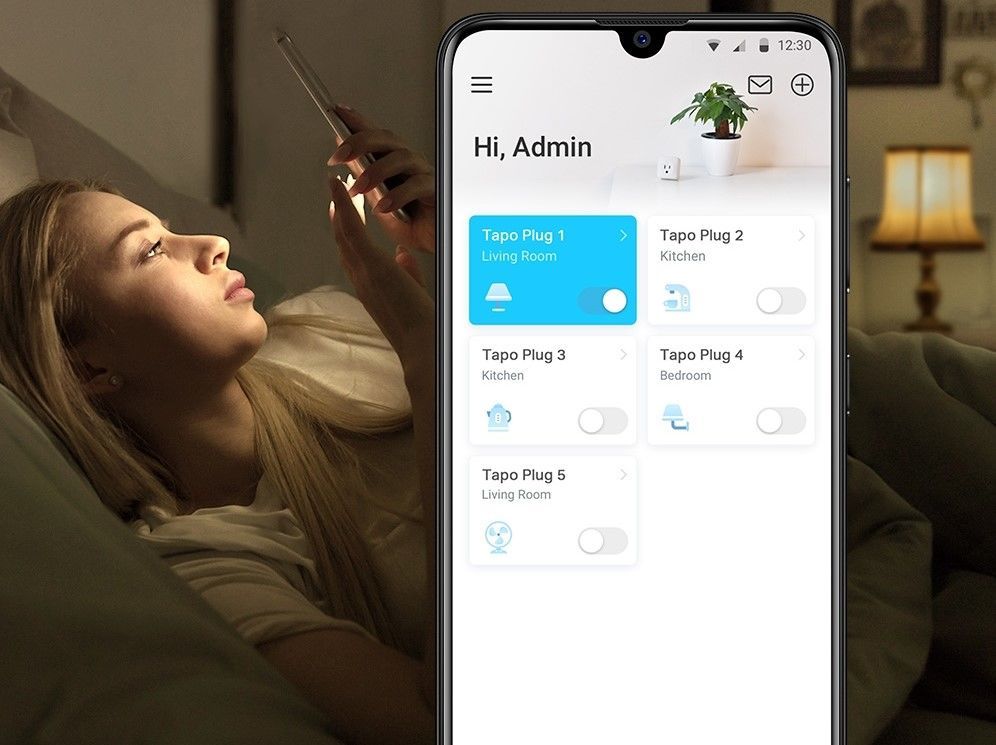
ここでは、アプリの使い方を紹介します。
アプリトップの「Tapo P105」をタッチします。
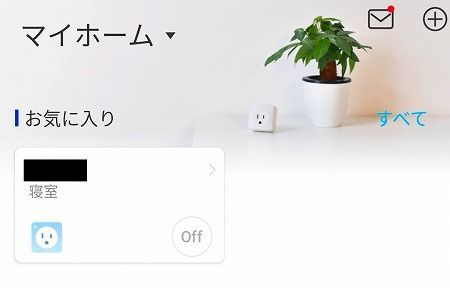
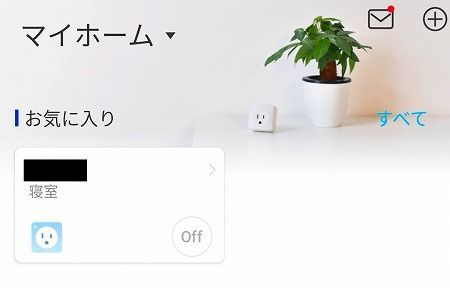
すると、ボタンが表示されます。
これをポチポチすることで、「Tapo P105」に接続した家電のオンオフができます。
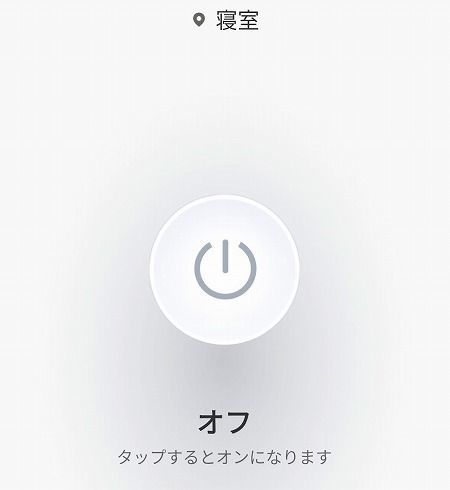
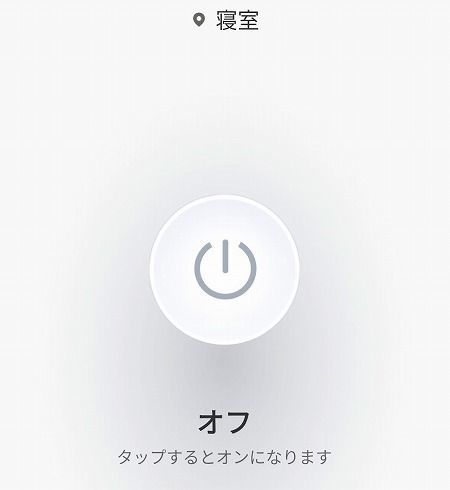
ボタンを押すとオンに。たったこれだけです。
また、ボタンの下に3つのアイコンあります。
- スケジュール
- お出かけモード
- タイマー
これらの機能を、活用できます。以下、それぞれ説明しますね。
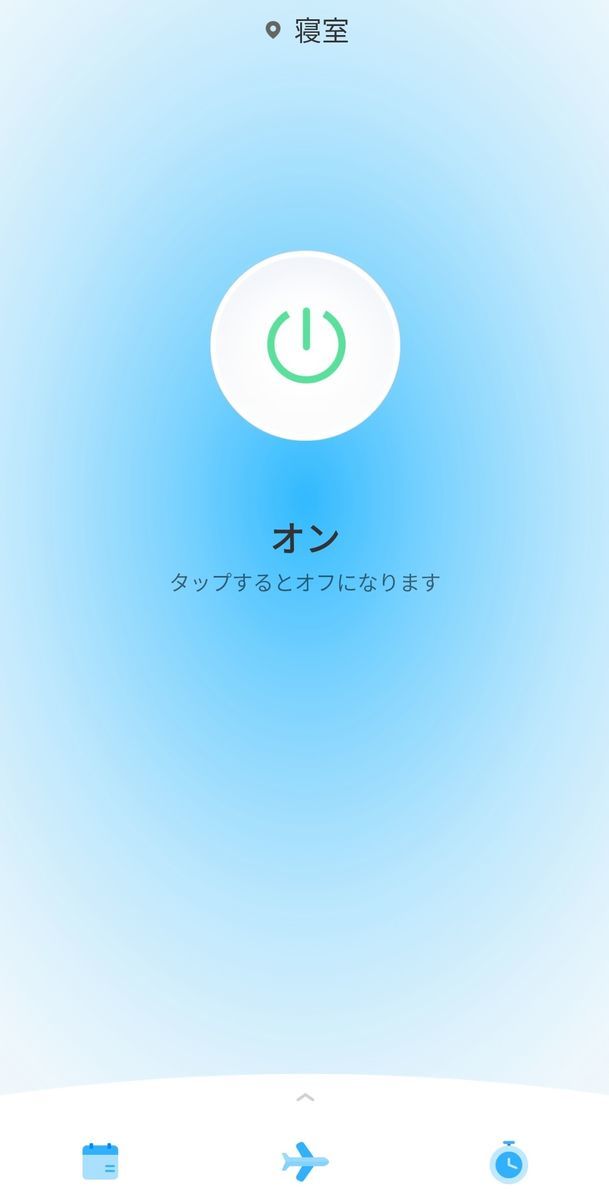
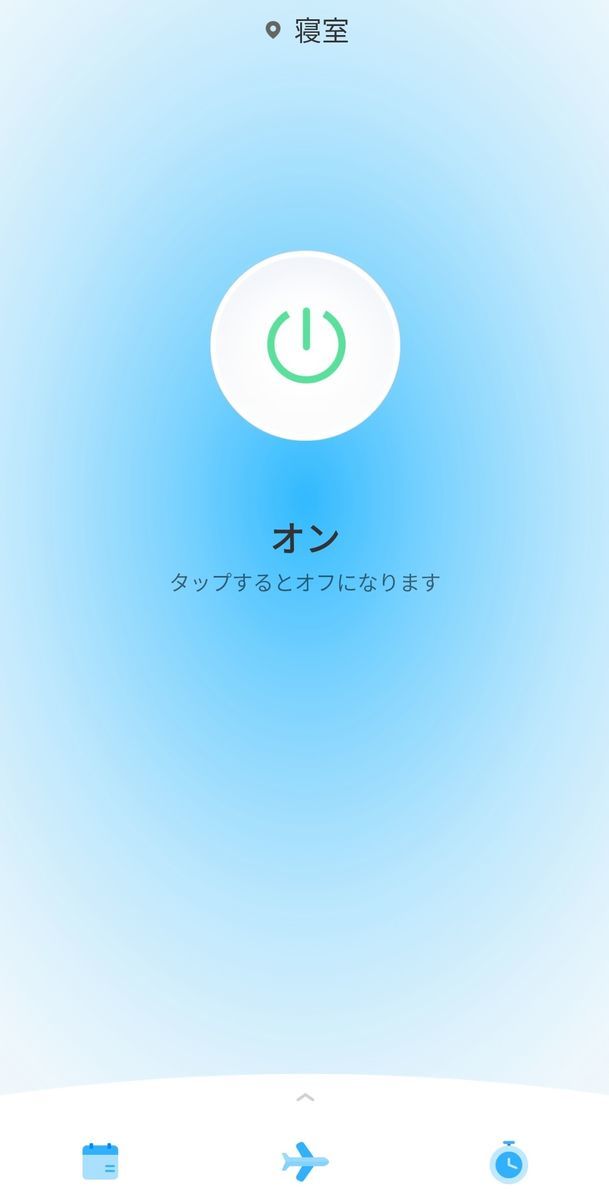
スケジュールでは、接続した家電を「いつオンにして、いつオフにするか」が設定できます。
例えば、
- 平日の起床時にオン
- 朝8時頃に間接照明自動オフ
- 帰ってくる19時くらいに自動でオン
みたいな自動化ができます。
もちろん、休日は遅くまで寝ておきたいので、10時にオン、なんてことも可能です。
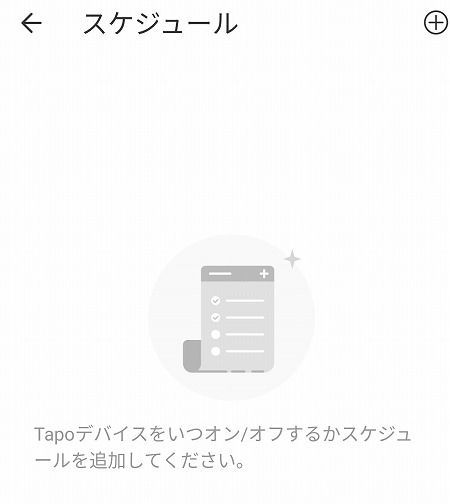
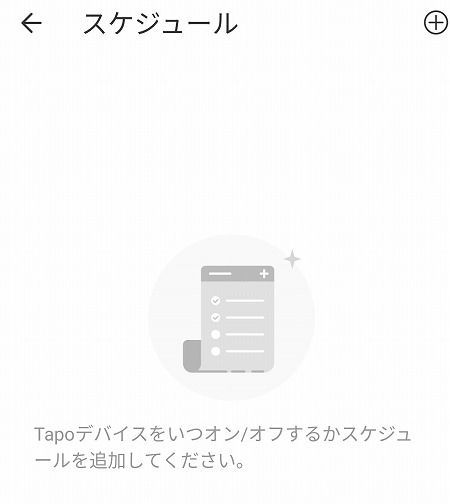
お出かけモードでは、「Tapo P105」に接続した家電が自動で動き出す設定ができます。
例えば、
平日の朝8時から、夜の7時、この期間に家電がランダムに動く
こんな設定ができます。
これで、不在中でも、あたかも在宅のように振る舞えるワケ。



防犯対策として、なかなか良いのではないでしょうか?
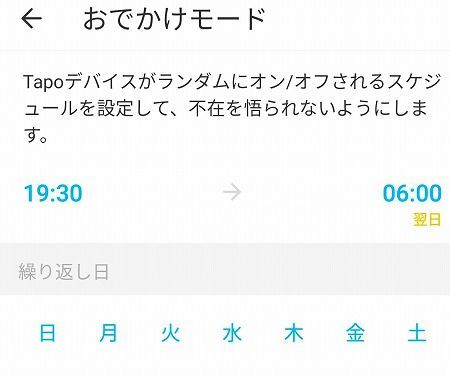
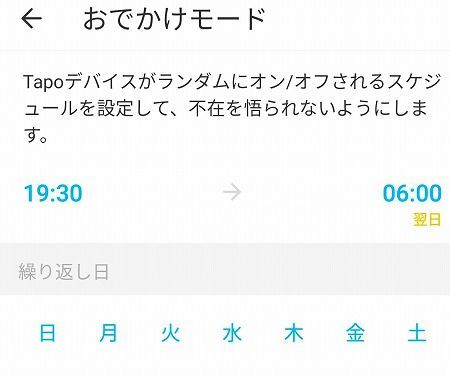
タイマーでは、名前まま。
これまでタイマーのなかった家電に、タイマー機能を付与できます。
例えば、空気清浄機。2時間使って後はオフ、そんなときに使えます。
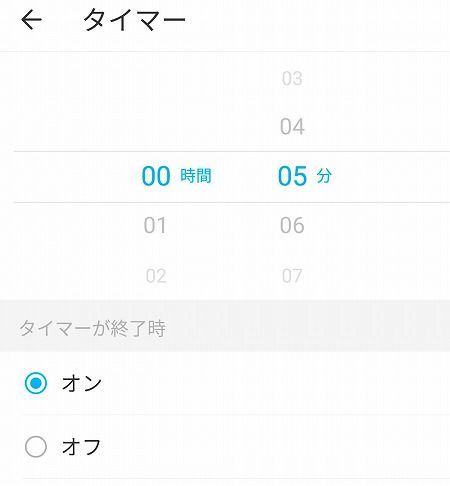
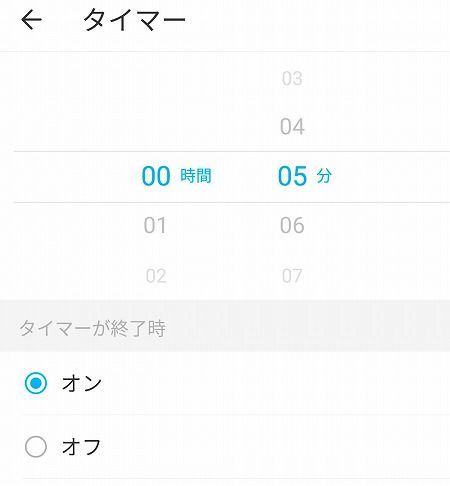
「家から外出」、「家に着く」、「寝る」などのショートカットも用意されています。
複数の「Tapo P105」のオンオフを、ショートカットで一度に管理可能です。



帰宅して「家に着く」ボタンを押すば、設定した家電たちが自動で動き出します。
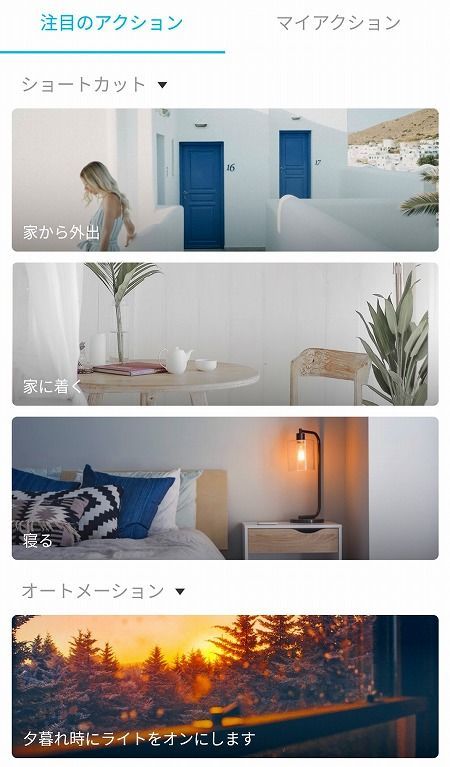
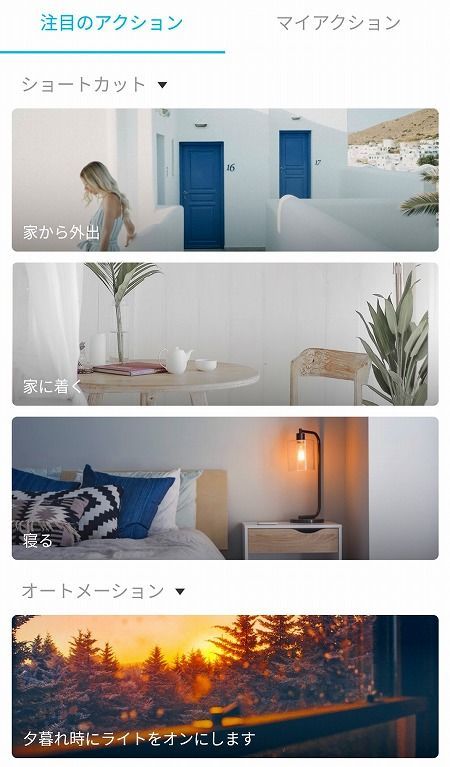
TP-Link Tapo P105のAmazon Echoとの接続方法
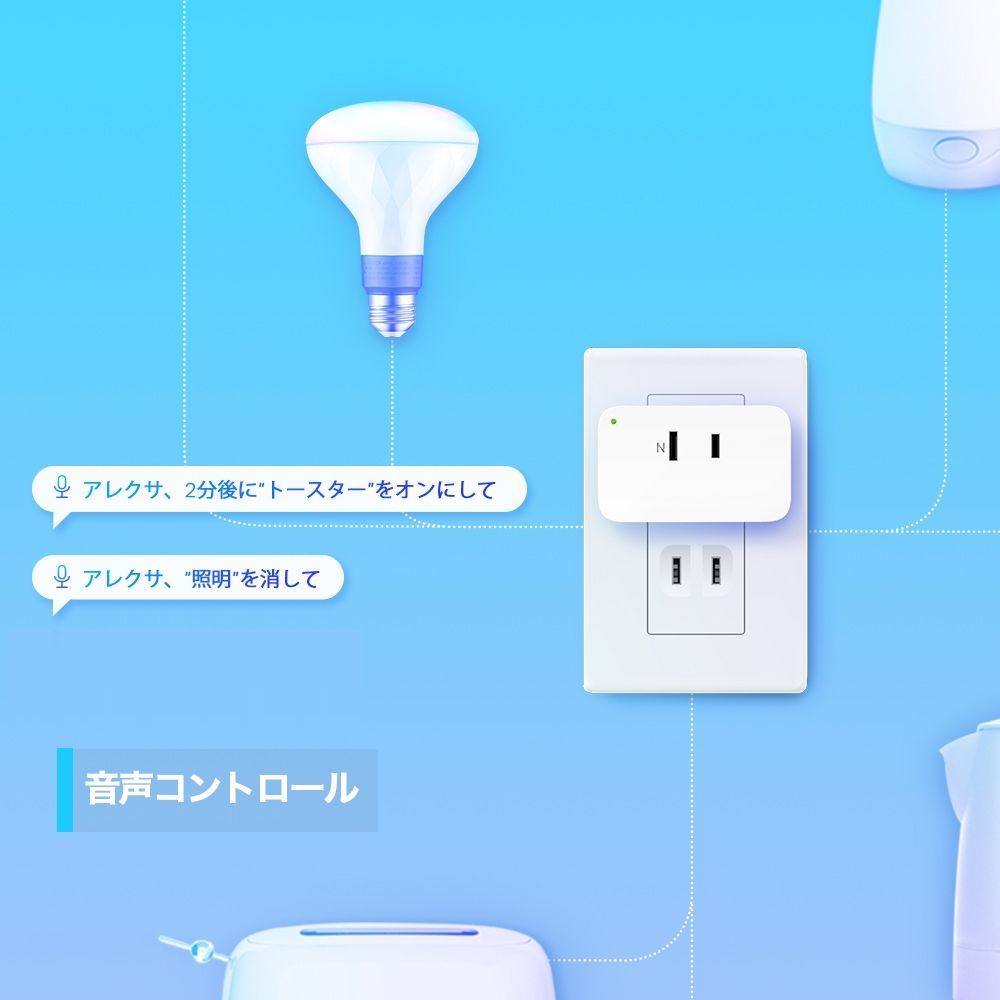
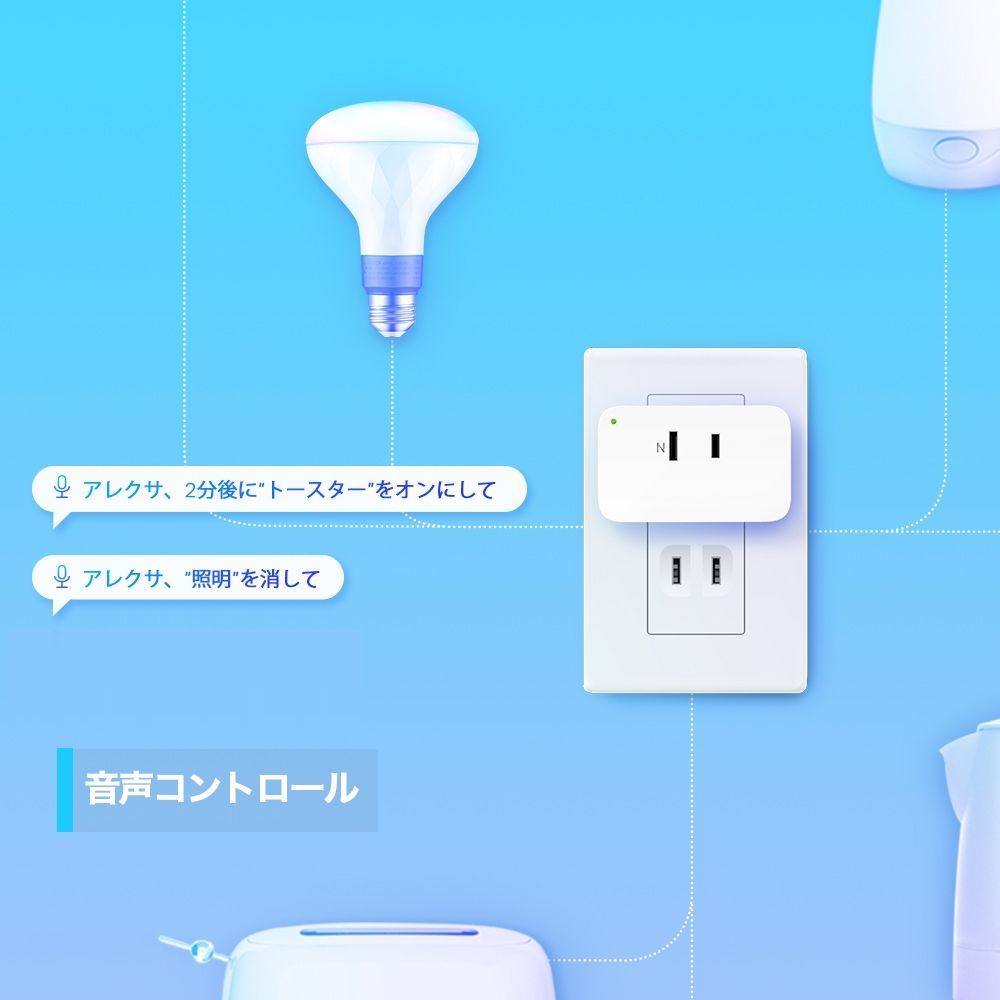
音声コントロールの設定はすごく簡単。
5分くらいで終わりました。



我が家は、Amazon Echoで設定しました。
まずはTapoアプリ側で、使用する音声アシスタントを選択します。
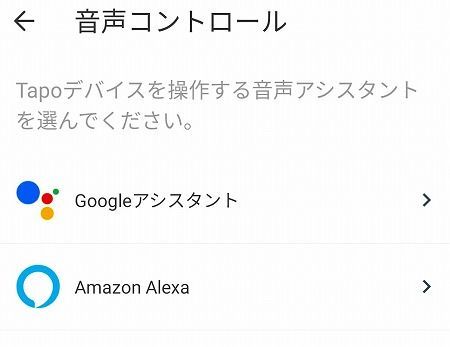
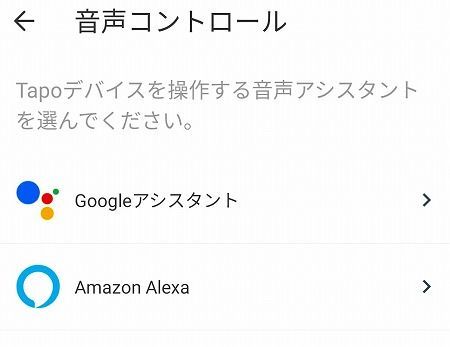
アレクサアプリ側でTapoのスキルを導入します。
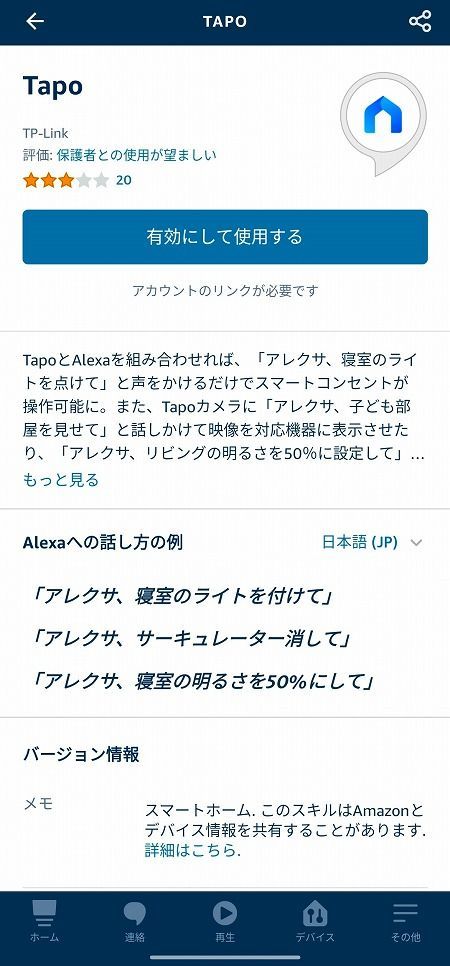
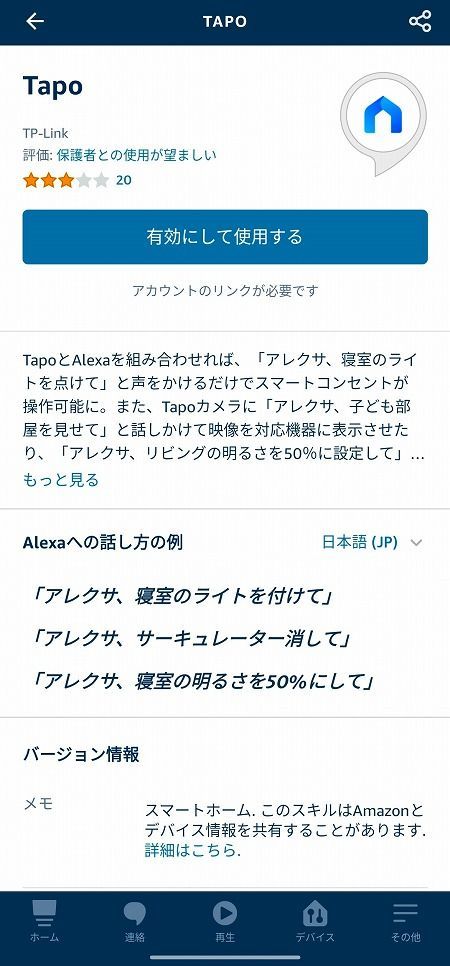
勝手にデバイスを探してくれます。設定はこれだけ。簡単です。
これだけで、声で「Tapo P105」を扱えるようになりました。
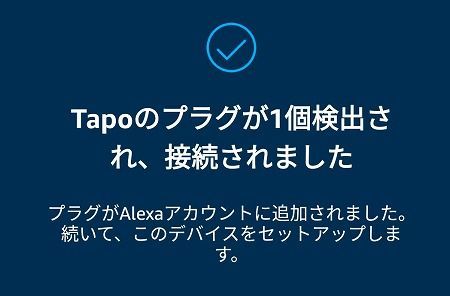
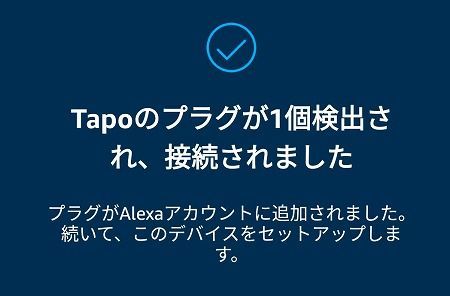
TP-Link Tapo P105の使用例|使える家電は?


ここでは使用例として、「Tapo P105」が使える家電を紹介します。
さらにくわしい使い方は「スマートプラグの使い道10選」の記事にまとめています。
間接照明


まずは、間接照明。
我が家でも「Tapo P105」を間接照明に使っています。
声でオンオフできるようになったので、便利度が増しました。
と言うのも、間接照明って、手動だと付けなくないですか?めんどくさくって。
我が家でもこれまで間接照明はあったのですが、使用しないまま放置していました(笑)。
ただ、「Tapo P105」を導入し、声で扱えるようになったらこっちのもの。



毎日、間接照明をつけるようになりました(笑)。
やわらかい光で、毎晩、癒されています。
加湿器、除湿機


加湿器・除湿器がスマート化できたらうれしいですよね。
「Tapo P105」ならできます。
家に帰る前に「スマホで加湿器ポチッ!」ができるので、部屋の環境維持に役に立つはず。
もちろん、除湿器もOKです。
「アレクサ、加湿器つけてー」なんて使い方ができるのも良いですよね。
コーヒーメーカー


コーヒーメーカーに豆と水をセット!
寝る前にやっておいて、「Tapo P105」でタイマー設定をします。
翌朝、指定の時間に「淹れたてのコーヒーの香り」で、目が覚めます。
至福ですよね。
コーヒー好きの人は、是非ともお試しください。
スマホの充電|過充電を避ける


スマホのバッテリーに悪影響をおよぼす過充電。
「充電が終わってもずっとケーブル繋ぎっぱ」なことも多いです。
ですが、これだと過充電でバッテリーの寿命を縮めてしまいます。
そんなときにも「Tapo P105」が活躍。
「Tapo P105」に充電器を繋げて、あとはそのまま充電開始。
充電が80%程になる時間を見積もって、タイマーをかければ、過充電を防げます。
バッテリーがへたって困っていた人。一度、お試しを!
電気ケトル


「Tapo P105」は電気ケトルにも使えちゃいます。
水をセットして、スイッチをオン!
それを「Tapo P105」に繋いで、あとは好きな時にスマホでお湯を沸かせます。
もちろん、タイマー機能を使えば、夜ご飯前にはお湯が沸く、そんなことも可能です。
イルミネーション


クリスマスなどのイベントで、見たくなるのが「イルミネーション」。
「Tapo P105」を使えば、イルミネーションも、指先ひとつでコントロールできます。
- 指先ひとつで魔法のように
- 声で、呪文を唱えるように
イルミネーションは意のままに付いたり消えたりします。



コレ、子どもが喜びますよ~。
アイデア次第


いくつか使用例を見ていただきましたが、「Tapo P105」の使い方はまだまだたくさんあります。
アイデア次第で、使い方は無限大なのです。
これも「Tapo P105」が、「電気のオン/オフをするだけ」のシンプルな仕組みだからこそ。
「こんなことできないかな~」を、シンプルに可能にしてくれます。
TP-Link Tapo P105の注意点|ストーブ、電熱器具、扇風機など


注意点として、いくつか。
「Tapo P105」は、安全面を考え、使用しない方がいい家電があります。
- ストーブ
- 電熱器具
- 扇風機



これらは、公式で使用しない方がよいとされています。
ストーブなど、スマホからオンできたらうれしいですが、事故の心配がゼロではないので、厳守しましょう。
TP-Link Tapo P105のメリット


ここでは「Tapo P105」のメリットを紹介します。
購入の参考にしていただければと思います。
スマホで簡単操作
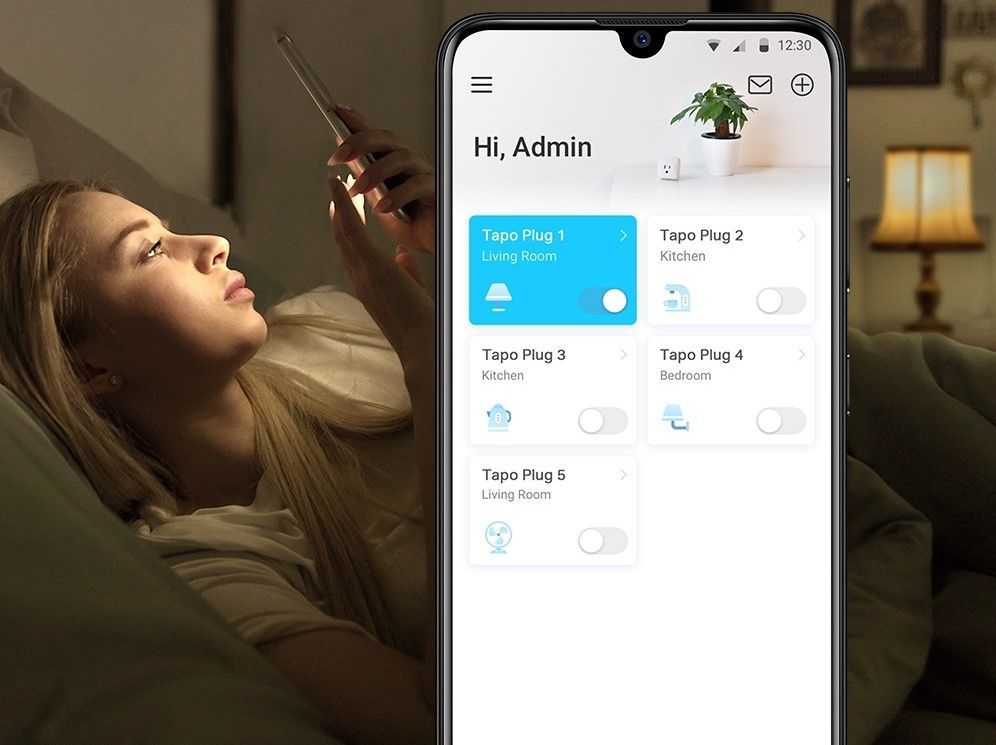
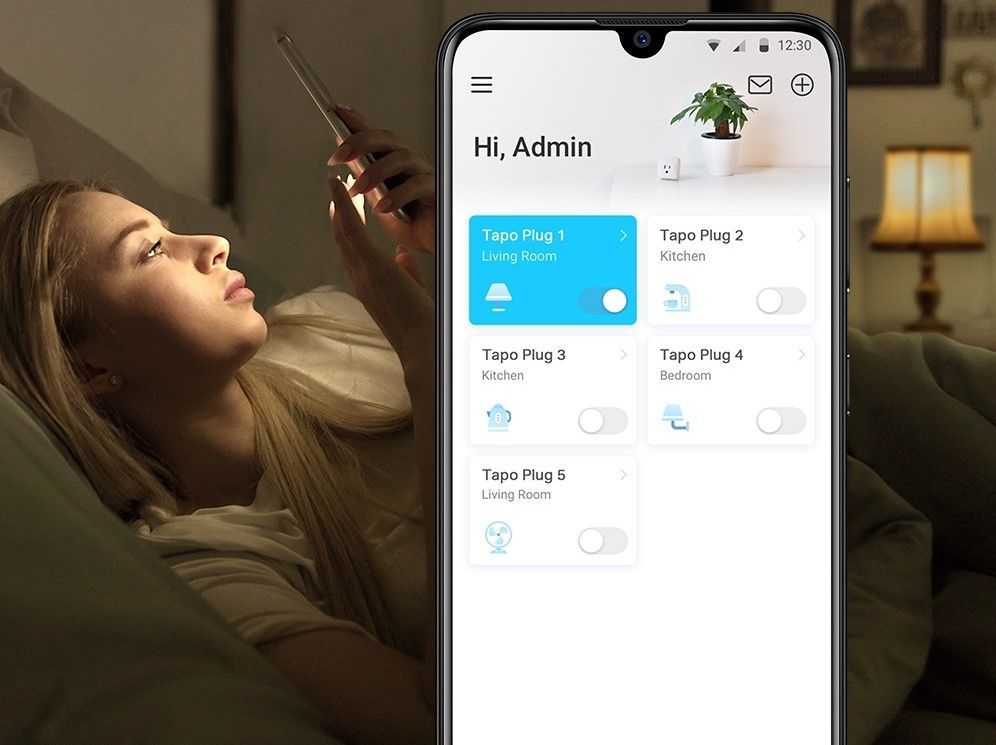
これまで指でポチっと電源を入れていた家電を、スマホから簡単に操作できるようになることです。
これだけではなく。この家電の操作が「どこででも」できるのがデカイ。
仕事先でも、外出先でも、「Tapo P105」を使って家電を操作できます。
簡単だということもポイント。
アプリが使いやすく、指先ひとつで家電の操作は完了です。



「Tapo P105」を導入して、ひとまわり家電の操作がラクになりました。
もちろん声で操作可能|Amazon Echo、Google home
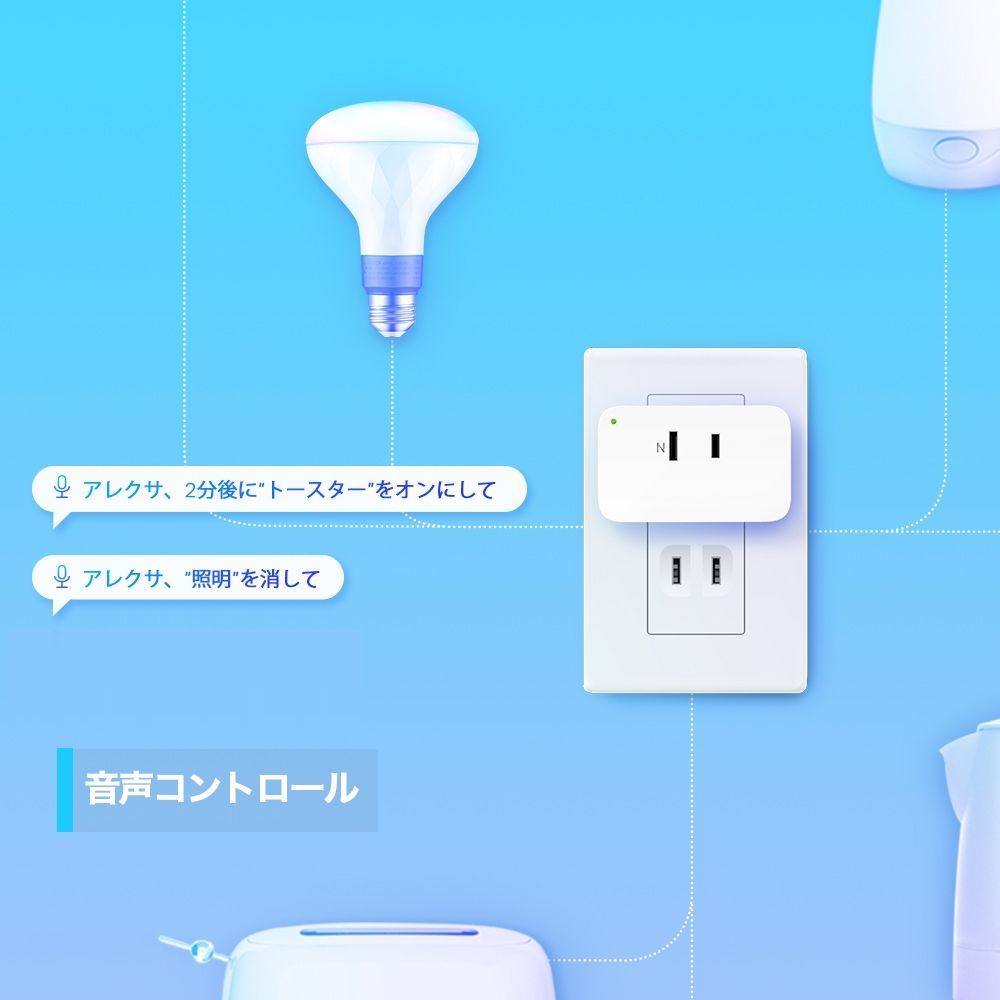
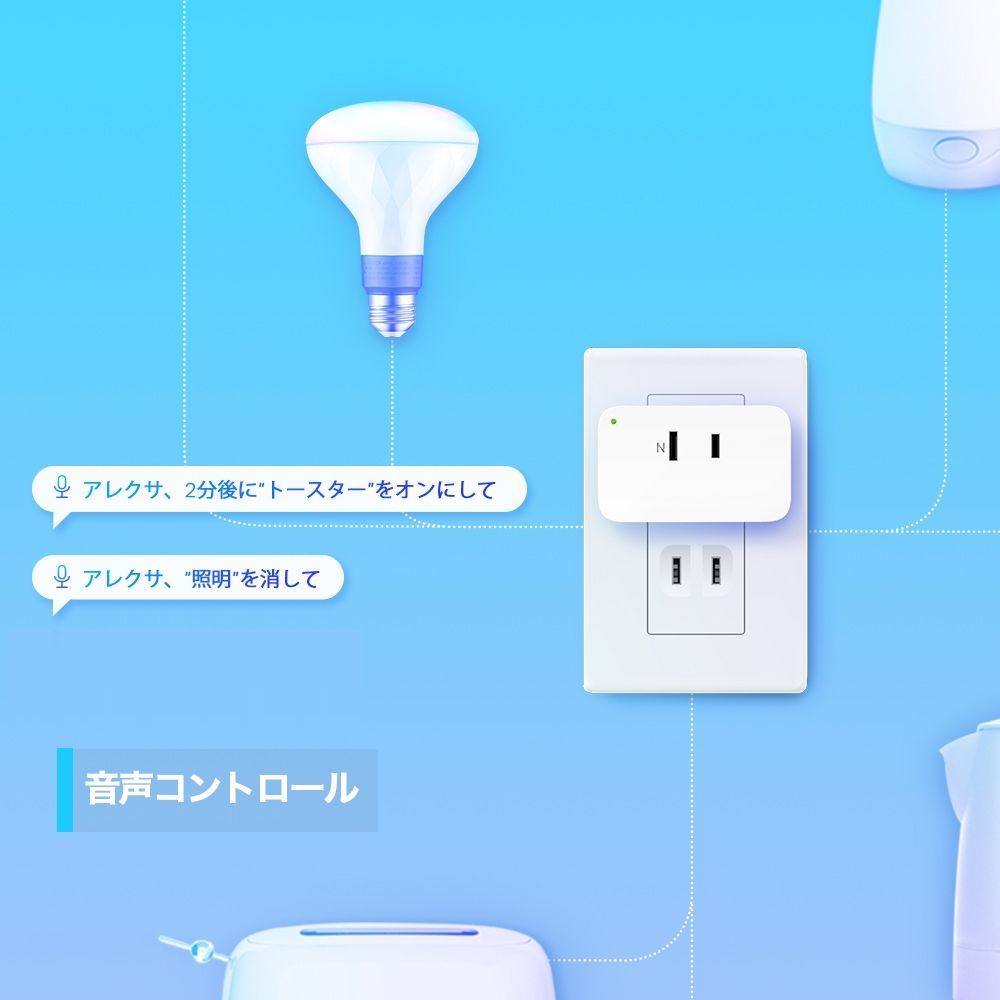
スマートスピーカーと接続すれば、声で家電を操作できます。
我が家の場合、「アレクサ、間接照明をつけて」、これでOKです。
もちろん、消すときはその逆でOK。かなり便利。
これだけでなく、「アレクサ、リビングつけて」で、間接照明を含めたリビングの家電をすべてオンも可能。
さまざまな家電をスマート化して、同時操作できるようになります。
「Tapo P105」は、オフィシャルでGoogle homeやAmazon Echoと接続可能です。
スマートスピーカーをお持ちの方は、絶対に設定した方が良いですよ。
スケジュールやタイマーが秀逸
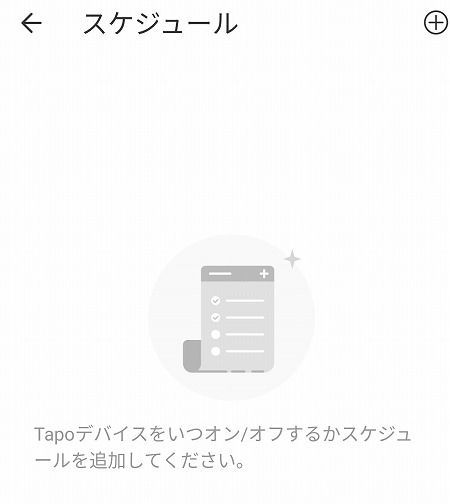
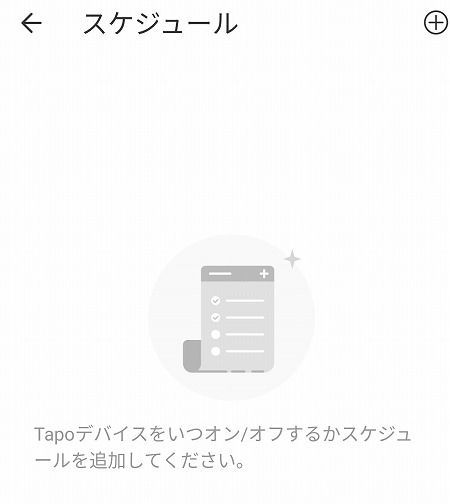
「Tapo P105」のメリットの中で、これが一番気に入りました。
それが、「スケジュール機能」と「タイマー機能」。
スケジュール機能:スケジュールにあわせて家電を自動化
タイマー機能:タイマー機能のない家電にタイマー機能を付与
手を動かさなくとも、声を出さずとも、家電が自分で動きます。
わずらわしい操作もなく、家電の自動化が可能になります。
このラクさ、この便利さに慣れてしまったら、もう元には戻れません。



正直、廃人になるかもしれません(笑)。
邪魔にならない|コンパクトなサイズ感
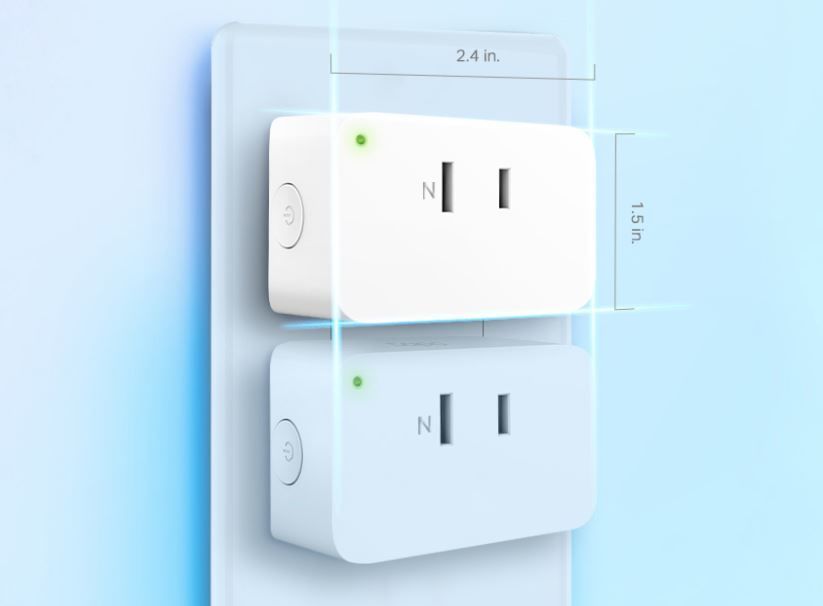
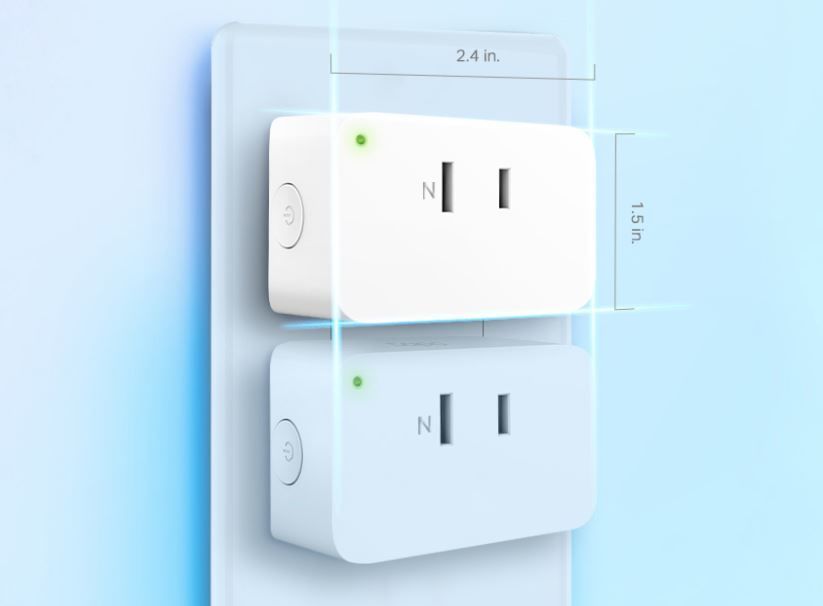
「Tapo P105」は、小さなサイズでコンパクト。
2口のコンセントに差し込んでも、もう一方をふさぐことはありません。
加えて、厚みもさほどないので、邪魔にもなりにくいと感じました。
設定も簡単
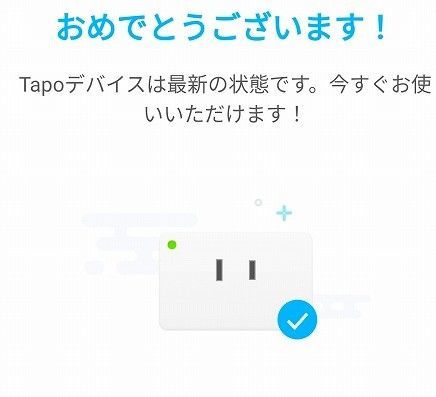
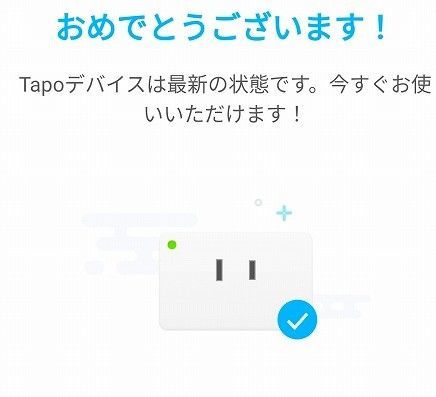
「Tapo P105」は、設定がとても簡単です。



スマホでちょちょいのちょいです(笑)。
正直、スマートホーム化って、少しハードルが高く感じませんか?「設定難しそう!」・・・みたいな。
全然、大丈夫です!
TP-Link社の製品は、総じて設定がラクです。
アプリのデキが良く、アプリの言うとおりに設定するだけだから。
5分くらいで終わるはずです。
設定の簡単さは、「使ってみよう!」って気にさせてくれます。
初心者の方にはうれしいポイントです。
買うものはコレだけでOK


スマートホーム化って、いろんなものを買わないと成立しないこと、多いんです。
「これを使うためには、これが必要で、それを使うためにはこれが必要になって」、そんな感じ。



でもね、「Tapo P105」に限っては、コレさえあればなにもいりません。
語弊がないように言うと、コレとスマホがあればOKです。
- Tapo P105
- スマホ
- ネット環境
これらがあるだけで、家電の「オン/オフ」がラクになります。魅力的です。



「Tapo P105」だけ買えば成立するので、スマートホーム化の最初の一歩におすすめします。
スマート化できなかった家電のスマート化が可能


これまでスマートホーム化できた製品は、基本的に「リモコンのある家電」です。
- テレビ
- エアコン
- シーリングライト
その他のリモコンのない家電は、スマート化しにくかったワケです。
けど!それらもスマート化したいじゃないですか?
それを可能にしてくれたのが「Tapo P105」。
これまで自宅で使っていた家電のスマート化が可能になりました。
シンプルな機能なので使いやすく、アイデア次第で様々な家電をスマート化できます。
スマート化した家電と、スマート化していない家電が混在していた人には、「Tapo P105」を試して欲しいです。
価格が安い


最後に、とっておきのメリットを。
とにかく安いです!
1個、1,400円です。税込です。
この価格なら、手が出しやすいのはもちろん、複数個購入するのも痛手ではないです。



一家に一台「Tapo P105」、いや、もっとあっても良いかも(笑)。
TP-Link Tapo P105のデメリット


ここでは、「Tapo P105」を実際に使ってみて感じたデメリットを紹介します。
使い所が難しい(かも)
場合によっては、「使い所が難しい」こと。
「この家電のために、Tapo P105が欲しい!」と思って購入する人には問題なしです。
ただ、「なんとなく買ってみるかぁ」なんて人は、使い所に困るかもしれません。
逆に言えば、「アイデア次第で使い方の幅は広いということ」。



使い所をしっかり決めてから、購入するのをおすすめします。
TP-Link Tapo P105の口コミ調査
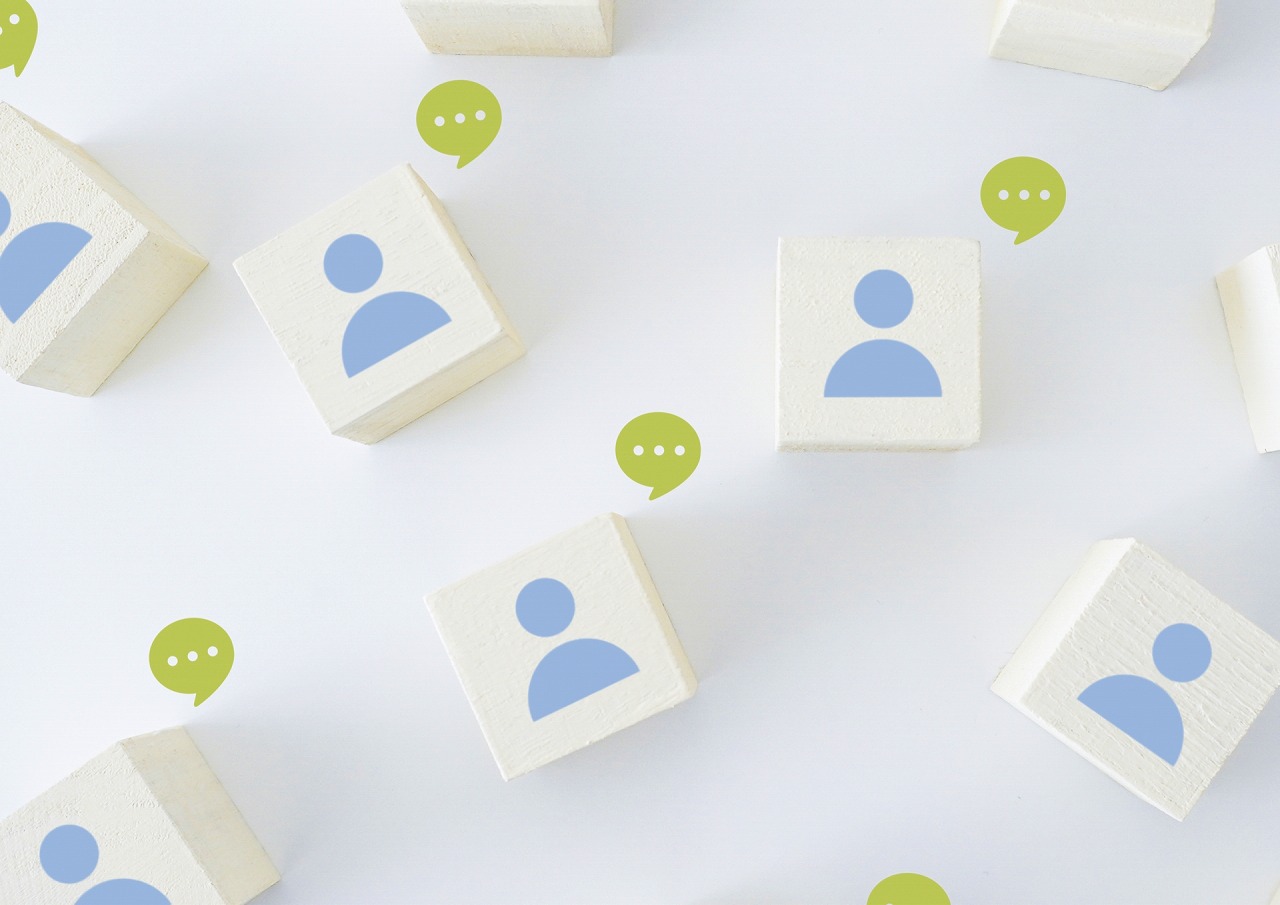
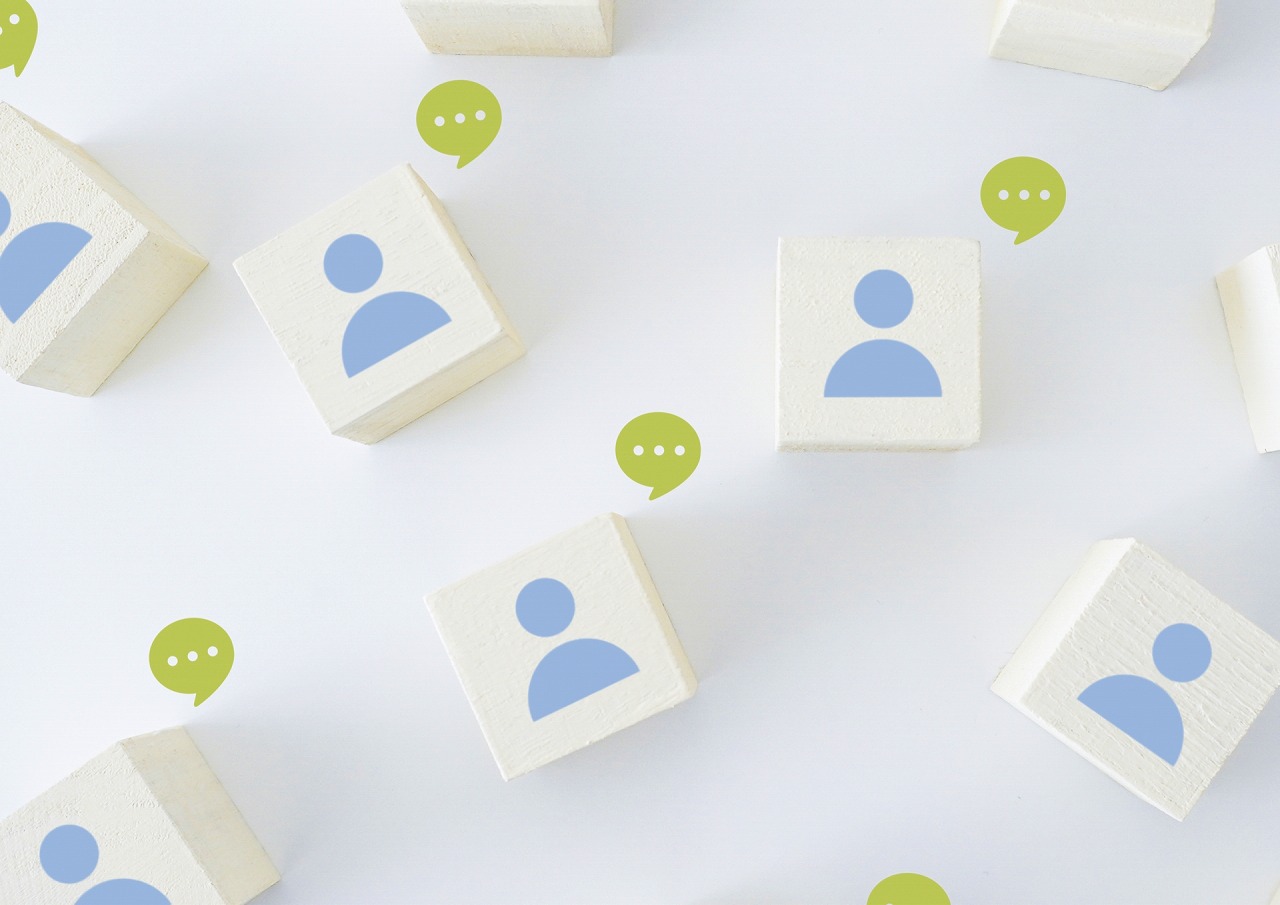
口コミ調査を行いました。良い点悪い点とありましたのであわせて紹介します。
良かった点


総評価は☆4.5、高評価が多い印象。
特に、安さとコンパクトさについて多く書かれていました。
悪かった点


悪かった点は、ゼロ、ひとつも見かけませんでした。
「ひとつはあるだろ~?」なんて思っていたのですが(笑)。
TP-Link Tapo P105のレビューまとめ


すごくシンプルで、できることも単純。
- これまでスマート化が難しかった家電のスマート化に
- スマートホーム化の一歩目に
価格的にも機能的にもおすすめのスマートデバイスでした。
ぜひ1台「Tapo P105」を手にとって、「家電がラクに使える気分」、味わってみてはいかがでしょうか?
おすすめのスマートデバイスの記事は以下。













コメント